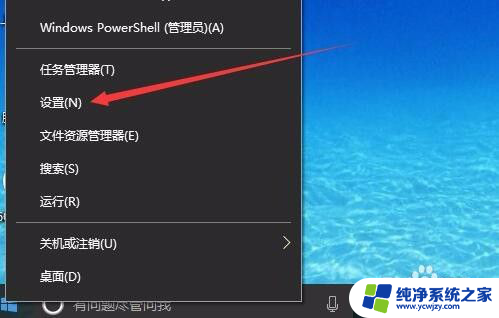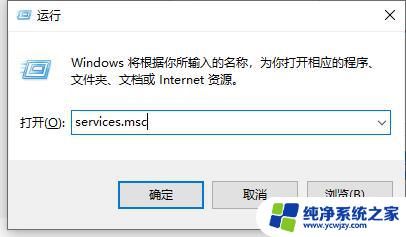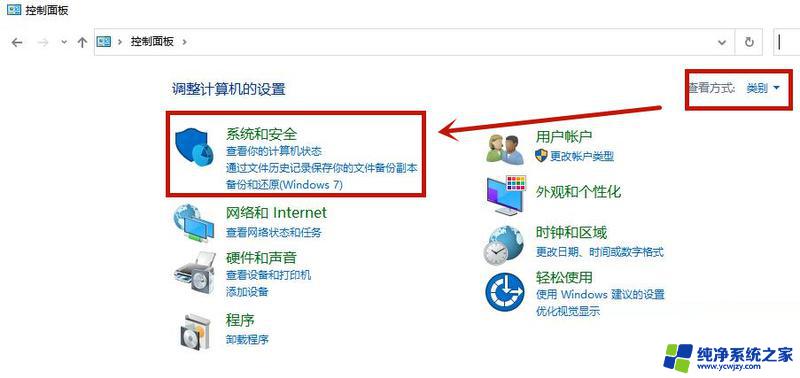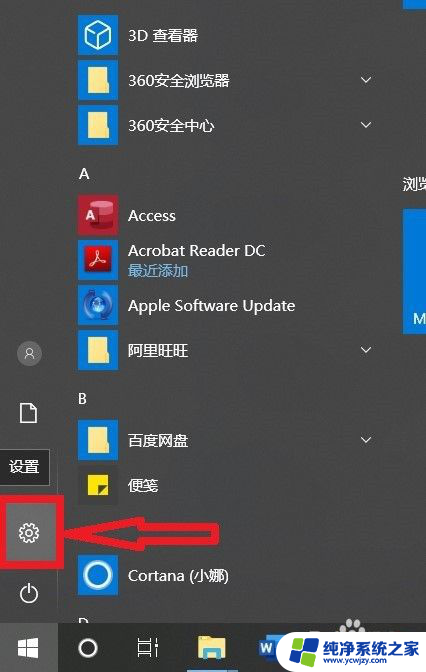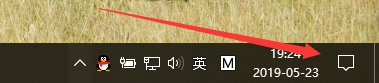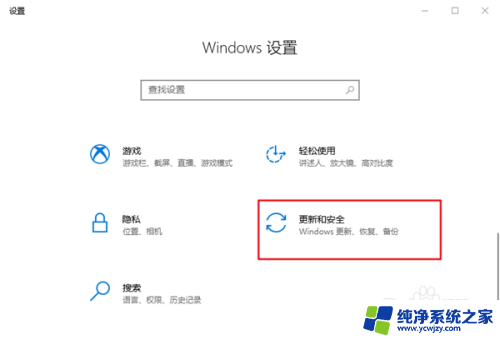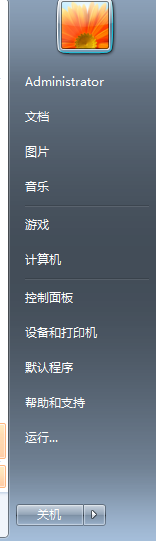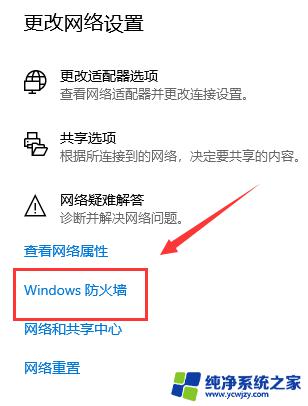win10请检查您的网络或者本机防火墙设置 win10防火墙阻止网络访问
更新时间:2024-02-29 16:57:52作者:yang
在使用Win10操作系统时,我们可能会遇到一个问题:在访问网络或进行一些在线操作时,系统提示我们检查网络或本机防火墙设置,这表明Win10防火墙可能会阻止我们的网络访问。防火墙作为一种保护措施,旨在保护我们的计算机免受恶意攻击和未经授权的访问。当防火墙设置不当或设置过于严格时,它可能会误判某些正常的网络访问请求,导致我们无法正常使用网络。我们需要对Win10的防火墙设置进行适当的检查和调整,以确保我们的网络访问正常和安全。
步骤如下:
1.点击系统和安全
win10系统电脑中打开控制面板后,点击“系统和安全”
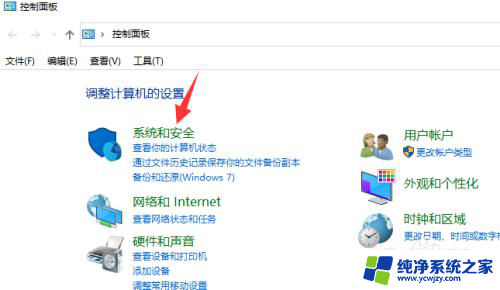
2.打开防火墙页面
在打开的面板中点击“windows defender 防火墙”选项
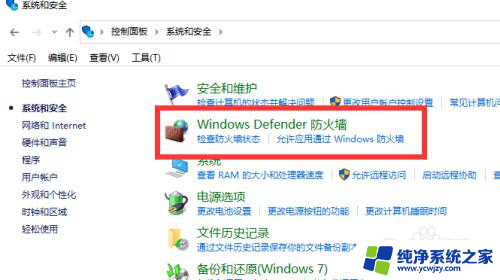
3.打开防火墙设置页面
点击“启用或关闭后windows deferder 防火墙”选项
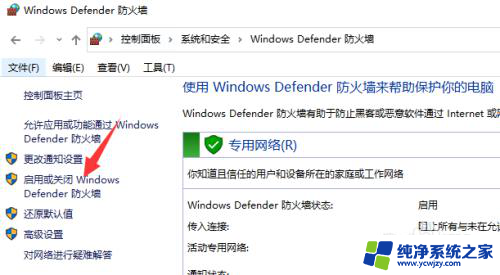
4.关闭防火墙
关闭防火墙功能即可
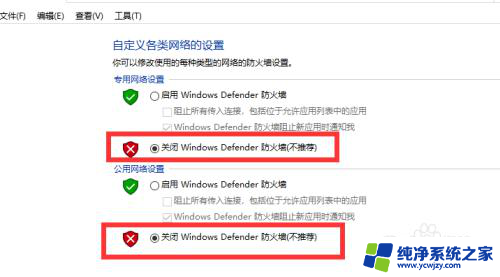
以上就是Windows 10中请检查您的网络或本机防火墙设置的全部内容,如果遇到这种情况,您可以根据以上步骤来解决问题,非常简单快速。